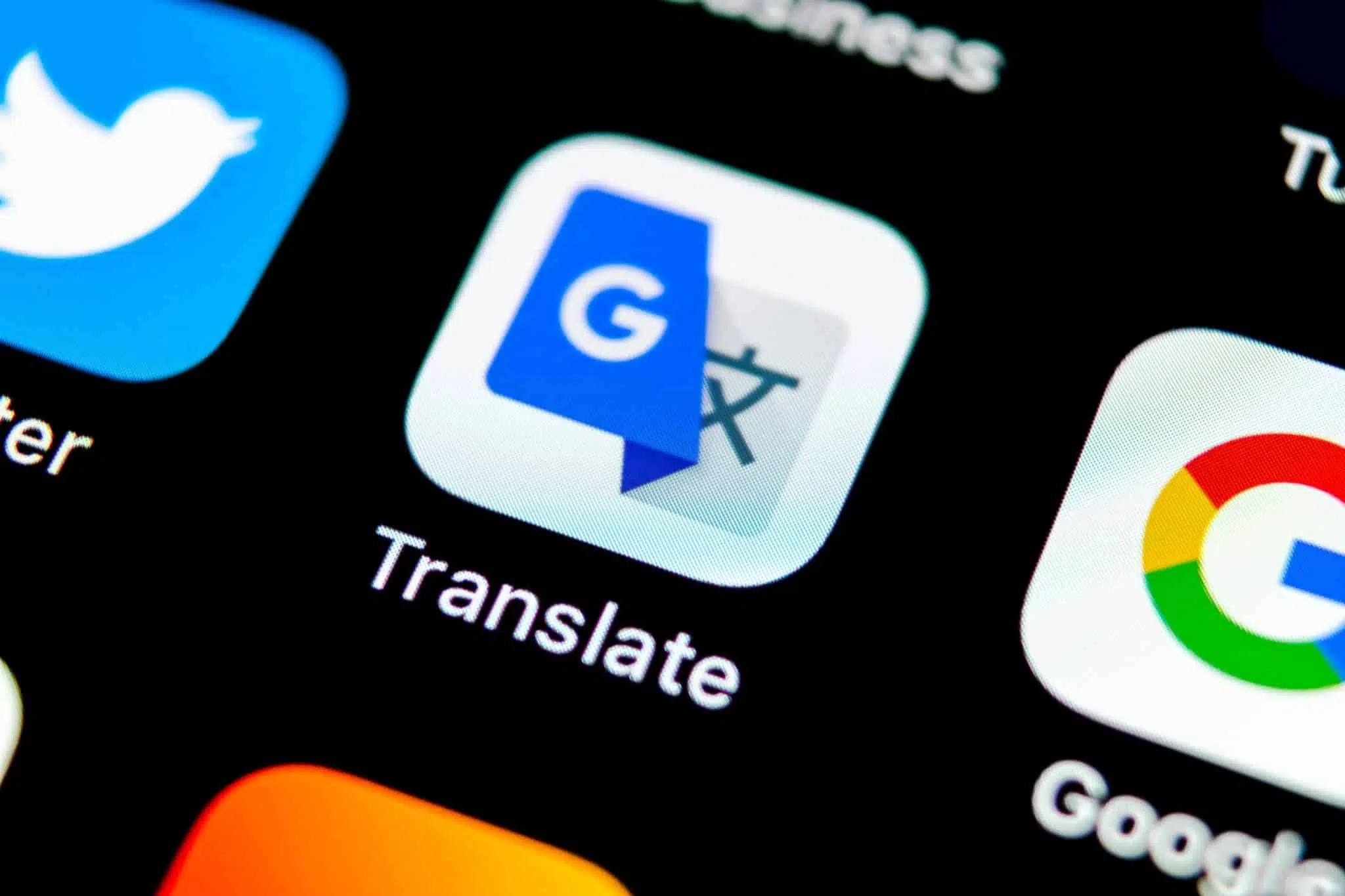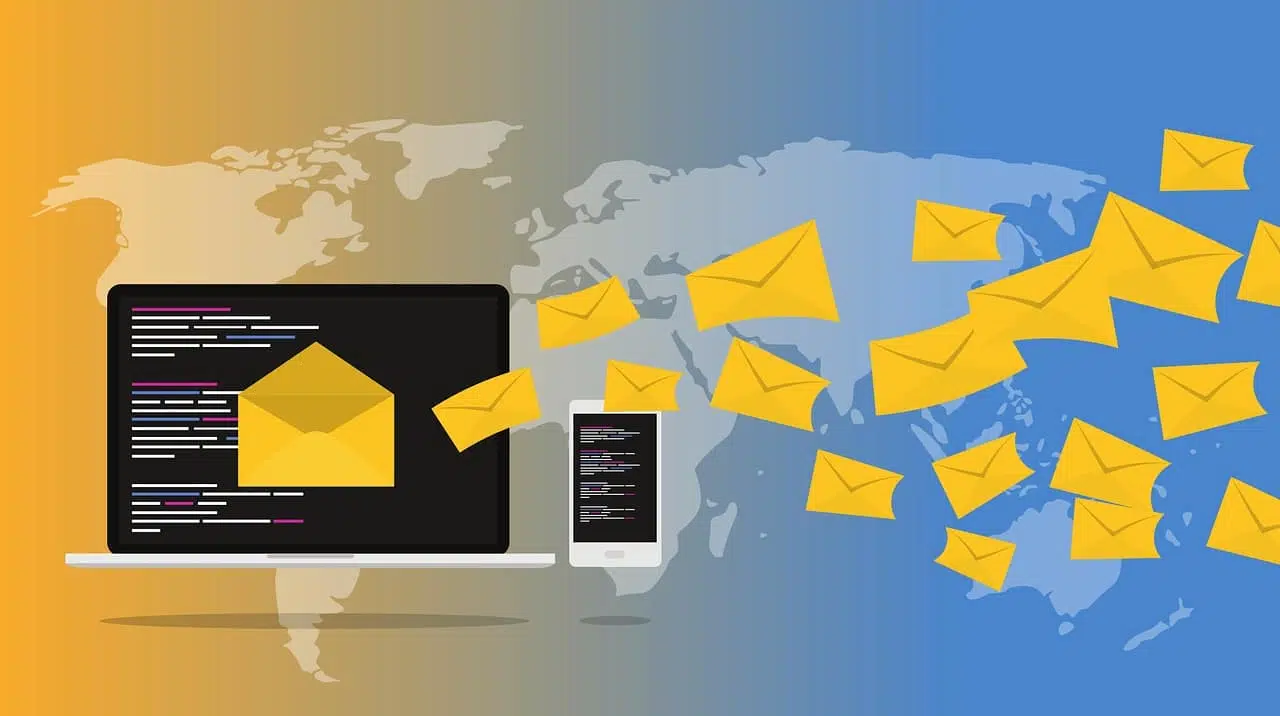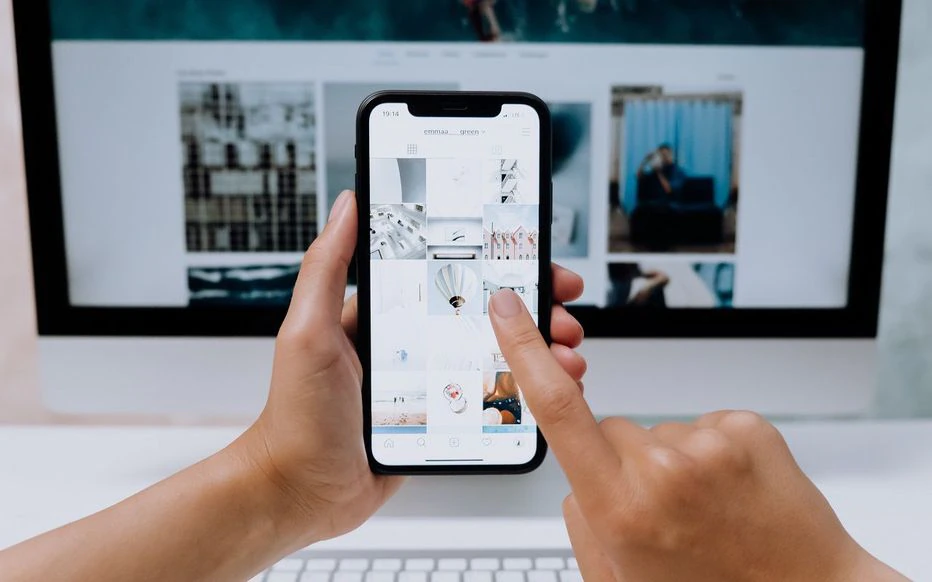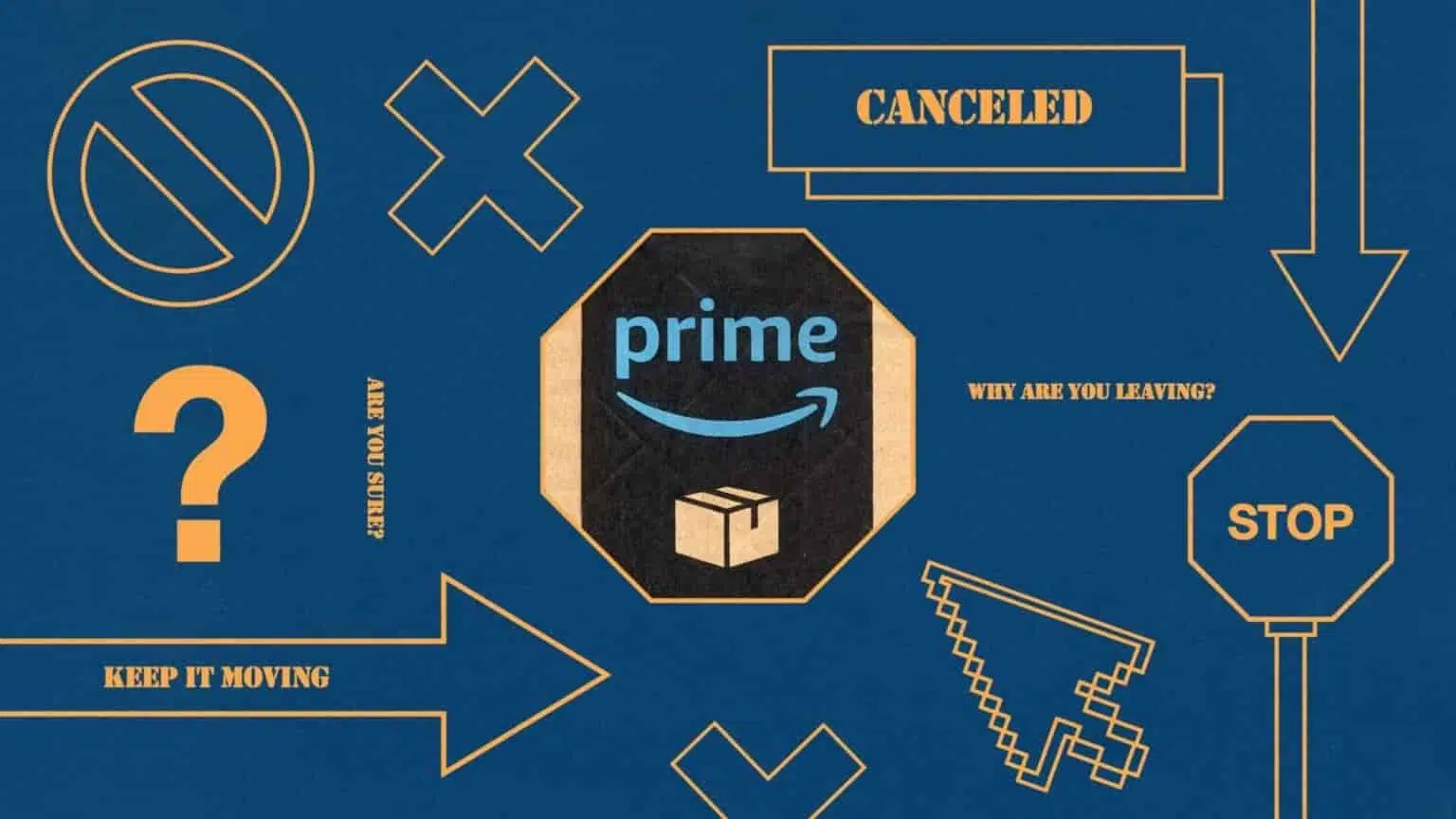Quand on est ni bilingue ni polyglotte, il peut être difficile de lire du contenu dans des langues étrangères. La solution ultime est de traduire les textes. Quand ceci doit se faire de façon manuelle, on peut vraiment perdre du temps. Il est alors d’usage d’activer la traduction automatique sur Android pour faire des traductions instantanées.
Plan de l'article
- Télécharger sur Android l’application Google traduction
- Traduire automatiquement dans toutes les applications
- Activer la traduction automatique sur Google Chrome
- Activer la traduction automatique sur Opéra mini
- Activer la traduction automatique sur Mozilla Firefox
- Paramétrer les langues de traduction préférées sur Android
Télécharger sur Android l’application Google traduction
Sur un système Android, l’application Google traduction est utilisée par défaut. Si elle est installée sur la majorité des Android, ce n’est pas toujours le cas. Ainsi, si vous ne l’avez pas, téléchargez d’abord l’application Google traduction compatible à votre Smartphone. Ce n’est qu’après son installation, que vous pourrez faire les réglages pour gagner du temps.
A lire également : Regarder Mr. Monk's Last Case : date et heure
Traduire automatiquement dans toutes les applications
Sur le web, le problème de traduction ne se pose pas vraiment. Mais pour s’en sortir dans les autres applications, il faut d’abord activer la fonctionnalité. Si l’application est déjà disponible sur votre téléphone Android, vous pourrez y aller. Commencez par l’ouvrir et cliquez sur les trois barres horizontales situées tout en haut. Vous verrez après le clic, dans le menu, une liste d’onglets. Dans ces derniers, choisissez « Paramètres » et sélectionnez Appuyer pour traduire.
Généralement, pour une première utilisation, une fenêtre avec l’indication Autoriser la superposition d’applis apparaît. Vous pourrez le cocher. Suite à ce réglage, vous verrez une icône flottante de Google traduction quand vous serez dans une autre application.
A lire également : Optimisation algorithme Facebook : stratégies pour booster votre page
Ainsi, depuis n’importe quelle application, vous n’aurez qu’à copier le texte à traduire, à cliquer sur l’icône et choisir la langue dans laquelle vous souhaitez avoir le texte.
Activer la traduction automatique sur Google Chrome

Si vous faites de la recherche dans d’autres langues (que vous ne comprenez pas vraiment), il est conseillé de faire des réglages pour avoir une traduction automatique. Ceci vous évitera de quitter la page avant de faire une traduction et de copier-coller. Néanmoins, la traduction existe par défaut sur Chrome.
Pour régler la fonctionnalité automatique, commencez par cliquer sur les 3 points dans le coin supérieur ou inférieur droit. Ensuite, appuyez sur « Paramètres » puis sur l’onglet Langues. À ce niveau, il faudra activer « Me proposer d’envoyer les pages dans d’autres langues vers Google traduction ».
Par ailleurs, dans les langues avancées, vous pourrez ajouter celles auxquelles vous êtes familier et les traductions que vous désirez avoir. Dans certains cas, il suffira de faire un clic sur les trois points du côté droit. Ensuite, appuyez sur traduire et choisissez la langue. En bas de la page, vous pourrez sélectionner la langue.
Activer la traduction automatique sur Opéra mini
Si votre navigateur par défaut est Opéra mini, il est également possible d’activer la traduction automatique. Dans le menu, allez dans « Paramètres » puis cliquez sur « Obtenir des extensions ». Vous verrez une nouvelle page s’afficher. Sur cette dernière, vous saisirez Google Traduction.
Activer la traduction automatique sur Mozilla Firefox
Si vous utilisez Mozilla Firefox, le processus est tout aussi simple. Allez dans le ‘Menu’ puis cliquez sur ‘Modules complémentaires‘. Tapez ‘Google Traduction‘ dans la barre de recherche des modules complémentaires.
Une fois que vous avez trouvé l’extension Google Traduction, ajoutez-la à votre liste de modules. Après cela, chaque fois que vous visitez un site web qui n’est pas écrit dans votre langue maternelle ou préférée par défaut dans les paramètres du navigateur, une icône s’affichera en haut à droite de la barre d’adresse pour activer instantanément la traduction automatique.
Il faut noter qu’il peut y avoir des problèmes de précision et de lisibilité lorsqu’on utilise l’outil automatique. Il faut garder cela à l’esprit lorsque l’on lit un texte traduit automatiquement et être prêt à corriger manuellement certaines fautes qui peuvent apparaître.
Si vous êtes confronté au défi de naviguer sur Internet sans connaître correctement toutes les langues étrangères présentes sur le net, alors ces outils sont indispensables pour vous faciliter grandement la tâche ! Que ce soit Opera Mini ou Mozilla Firefox, chacun possède son propre moyen d’intégration afin d’améliorer votre expérience utilisateur.
Paramétrer les langues de traduction préférées sur Android
Il faut noter que les traductions automatiques ne sont pas toujours parfaitement précises. C’est pourquoi il peut être utile de paramétrer les langues de traduction préférées sur votre appareil Android afin d’obtenir des résultats plus pertinents.
Pour régler ces préférences, vous devez accéder aux paramètres de votre téléphone et sélectionner l’option ‘Langue et saisie‘. Vous verrez une liste de toutes les langues disponibles sur votre appareil.
Pour définir vos langues préférées pour la traduction, vous pouvez facilement cliquer sur ‘Ajouter une langue‘ et choisir celles que vous souhaitez ajouter à la liste. Une fois ajoutées, il faut faire des recherches en ligne. En configurant correctement vos paramètres linguistiques, cela peut améliorer considérablement la qualité des résultats obtenus lors des traductions automatiques.
Activer la traduction automatique sur ses applications est un gain considérable dans notre monde connecté où toutes les informations circulent librement sans barrière géographique ni linguistique. Les outils proposés par Opera Mini ou Mozilla Firefox, ainsi que les paramètres de langues sur Android, sont des fonctionnalités très pratiques qui aideront les utilisateurs à simplifier leur expérience en ligne.